Migrar usuários de um ambiente local para o Teams
Importante
O Skype para Empresas Online operado pela 21Vianet na China será descontinuado a 1 de outubro de 2023. Se ainda não atualizou os seus utilizadores do Skype para Empresas Online, estes serão automaticamente agendados para uma atualização assistida. Se quiser atualizar a sua organização para o Teams, recomendamos vivamente que comece a planear o seu caminho de atualização hoje mesmo. Lembre-se de que uma atualização bem-sucedida alinha a preparação técnica e do utilizador, por isso, certifique-se de que tira partido da nossa documentação de orientação de atualização enquanto navega para o Teams.
O Skype para Empresas Online, excluindo o serviço operado pela 21Vianet na China, foi descontinuado a 31 de julho de 2021.
Quando um utilizador é movido do local para Apenas o Teams, a casa do Skype para Empresas do utilizador é movida do local para o online e é atribuído ao utilizador TeamsUpgradePolicy com mode=TeamsOnly. Depois de um utilizador ser movido do local para o modo TeamsOnly:
Todas as chamadas e conversas recebidas de outros utilizadores (quer sejam enviadas a partir do Skype para Empresas ou do Teams) serão enviadas para o cliente do Teams do utilizador.
O utilizador consegue interagir com outros utilizadores que utilizam o Skype para Empresas (online ou no local).
O utilizador consegue comunicar com os utilizadores em organizações federadas.
As novas reuniões agendadas por esse utilizador são reuniões do Teams.
O utilizador ainda pode participar em reuniões do Skype para Empresas. No entanto, a partir de outubro de 2022, os utilizadores do TeamsOnly em organizações híbridas só poderão participar em reuniões do Skype para Empresas de forma anónima. Para obter detalhes, consulte O que esperar após a reforma.
As reuniões pré-existentes do utilizador agendadas para o futuro serão migradas do local para o Teams.
Os contactos que existiam no local estão disponíveis no Teams pouco depois de o utilizador iniciar sessão pela primeira vez.
Os utilizadores não podem iniciar chamadas ou conversas a partir do Skype para Empresas, nem podem agendar novas reuniões no Skype para Empresas. Se tentarem abrir o cliente do Skype para Empresas, serão redirecionados para utilizar o Teams, conforme mostrado abaixo. Se o cliente do Teams não estiver instalado, será direcionado para a versão Web do Teams através do respetivo browser.
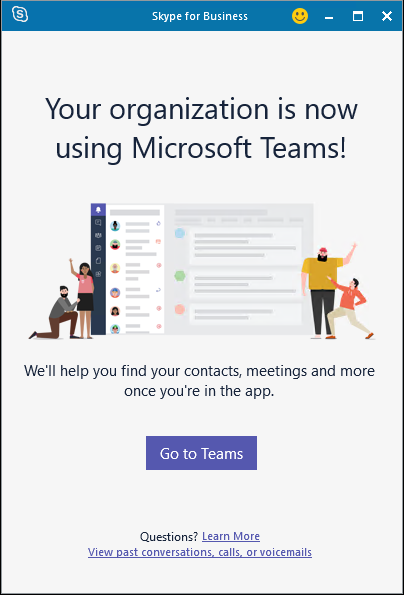
Antes de mover os utilizadores, certifique-se de que revê os pré-requisitos para mover os utilizadores para a cloud. Certifique-se também de que revê as Orientações de migração e interoperabilidade para organizações que utilizam o Teams juntamente com o Skype para Empresas.
Nota
O Arquivo de Contactos Unificado deve ser desativado na conta SfB no local para que o contacto seja movido para o Teams.
Importante
- Ao mover um utilizador do local para a cloud com Move-CsUser, os utilizadores recebem automaticamente o modo TeamsOnly e as respetivas reuniões do local são automaticamente convertidas em reuniões do Teams, independentemente de a
-MoveToTeamsmudança ser especificada. (Isto inclui migrações do Lync Server 2013, que nunca tiveram a-MoveToTeamsmudança.) Anteriormente, se esta mudança não fosse especificada, os utilizadores passaram de estar instalados no Skype para Empresas Server no local para o Skype para Empresas Online e o respetivo modo permaneceu inalterado. Isto foi alterado na preparação para a descontinuação do Skype para Empresas Online. - Mover utilizadores entre a sua implementação no local e o Teams requer agora versões mínimas atualizadas dos componentes no local, seja o Skype para Empresas Server ou o Lync Server que já não se baseie na infraestrutura legada do Skype para Empresas Online. Para obter detalhes, veja Pré-requisitos.
Mover um utilizador diretamente do Skype para Empresas no local para Apenas Teams
As ferramentas de administração no local no Skype para Empresas Server e Lync Server 2013 permitem-lhe mover utilizadores do local para o modo TeamsOnly num único passo, utilizando o cmdlet Move-CsUser no PowerShell ou o Painel de Controlo do Skype para Empresas Server, conforme descrito abaixo. Já não é necessário especificar o -MoveToTeams comutador e o comportamento de mover diretamente do local para o Teams Apenas é agora automático, independentemente da versão do Skype para Empresas Server ou do Lync Server utilizada.
Tem de ter privilégios suficientes no ambiente no local e no serviço cloud (Microsoft 365 ou Office 365), conforme descrito em Credenciais administrativas necessárias. Pode utilizar uma única conta que tenha privilégios em ambos os ambientes ou pode iniciar uma janela da Shell de Gestão do Skype para Empresas Server no local com credenciais no local e utilizar o -Credential parâmetro para especificar credenciais para um Microsoft 365 com a função administrativa necessária.
Além disso, tem de garantir que é concedida uma licença ao utilizador para o Teams (além do Skype para Empresas Online). Não desative a licença do Skype para Empresas Online.
Mover para o Teams com o Move-CsUser
Move-CsUser está disponível a partir de uma janela do PowerShell da Shell de Gestão do Skype para Empresas Server no local ou de uma janela do PowerShell da Shell de Gestão do Lync Server. Para mover um utilizador para o modo TeamsOnly com Move-CsUser:
- Especifique o utilizador a mover com o
Identityparâmetro . - Especifique o
-Targetparâmetro com o valor "sipfed.online.lync.com" (ou valor semelhante se o seu inquilino for uma cloud governamental). - Tem de ter privilégios suficientes no ambiente no local e no serviço cloud (Microsoft 365), conforme descrito em Credenciais administrativas necessárias.
- Certifique-se de que o computador que executa as ferramentas de administração no local está a utilizar a CU mais recente para a sua versão do Skype para Empresas Server ou do Lync Server 2013, para garantir que o OAuth é utilizado para autenticação.
A seguinte sequência de cmdlets pode ser utilizada para mover um utilizador para o TeamsOnly e assume que a credencial do Microsoft 365 é uma conta separada e fornecida como entrada para o pedido de Get-Credential. O comportamento é o mesmo, quer o -MoveToTeams parâmetro seja especificado ou não.
$cred=Get-Credential
Move-CsUser -Identity username@contoso.com -Target sipfed.online.lync.com -Credential $cred
> [!TIP]
> As there are different circumstances requiring different parameters, the default command for most cases is:
```powershell
Move-CsUser -Identity username@contoso.com -Target sipfed.online.lync.com
Mover para o Teams com o Painel de Controlo do Skype para Empresas Server
- Abra a aplicação Painel de Controlo do Skype para Empresas Server.
- No painel de navegação esquerdo, selecione Utilizadores.
- Utilize Localizar para localizar os utilizadores que pretende mover para o Teams.
- Selecione os utilizadores e, em seguida, na lista pendente Ação acima da lista, selecione Mover utilizadores selecionados para o Teams ou Mover utilizadores selecionados para o Skype para Empresas Online. Qualquer uma das opções move agora os utilizadores diretamente para o TeamsOnly.
- No assistente, selecione Seguinte.
- Se lhe for pedido, inicie sessão no Microsoft 365 com uma conta que termine em .onmicrosoft.com e tenha permissões suficientes.
- Clique em Seguinte e, em seguida , em Seguinte mais uma vez para mover o utilizador.
- As mensagens de estado relativas ao êxito ou à falha são fornecidas na parte superior da aplicação principal do Painel de Controlo, não no assistente.
Notificar os utilizadores do Skype para Empresas no local da próxima mudança para o Teams
As ferramentas de administração no local no Skype para Empresas Server 2015 com CU8 e no Skype para Empresas Server 2019 permitem-lhe notificar os utilizadores do Skype para Empresas no local da sua próxima mudança para o Teams. Quando ativar estas notificações, os utilizadores verão uma notificação no cliente do Skype para Empresas (Win32, Mac, Web e dispositivos móveis), conforme mostrado abaixo. Se os utilizadores selecionarem o botão Experimentar , o cliente do Teams será iniciado se estiver instalado; caso contrário, os utilizadores são navegados para a versão Web do Teams no respetivo browser. Por predefinição, quando as notificações estão ativadas, os clientes do Skype para Empresas Win32 transferem automaticamente o cliente do Teams para que o cliente avançado esteja disponível antes de mover o utilizador para o modo TeamsOnly. No entanto, também pode desativar este comportamento. As notificações são configuradas com a versão no local do TeamsUpgradePolicye a transferência automática para clientes Win32 é controlada através TeamsUpgradeConfiguration do cmdlet no local.
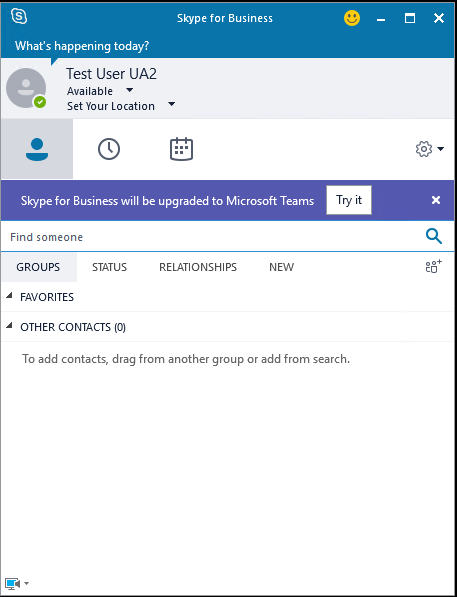
Para notificar os utilizadores no local de que serão atualizados em breve para o Teams, crie uma nova instância do TeamsUpgradePolicy com NotifySfBUsers=true. Em seguida, atribua essa política aos utilizadores que pretende notificar, ao atribuir a política diretamente ao utilizador ou ao definir a política no site, conjunto ou nível global. Os seguintes cmdlets criam e concedem uma política ao nível do utilizador:
New-CsTeamsUpgradePolicy -Identity EnableNotifications -NotifySfbUser $true
Grant-CsTeamsUpgradePolicy -Identity username@contoso.com -PolicyName EnableNotifications
A transferência automática do Teams através do cliente Win32 do Skype para Empresas é controlada através do cmdlet TeamsUpgradeConfiguration no local com o parâmetro DownloadTeams. Esta configuração é criada ao nível global, site e conjunto. Por exemplo, o comando seguinte cria a configuração para o site Redmond1:
New-CsTeamsUpgradeConfiguration -Identity "site:redmond1"
Por predefinição, o valor de DownloadTeams é Verdadeiro; no entanto, só será respeitado se NotifySfbUser = Verdadeiro para um determinado utilizador.